Comment réparer le code d’erreur de mise à jour Xbox 0xE0E8000F
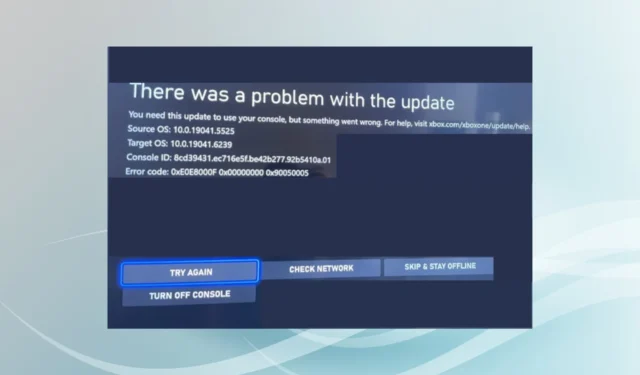
Les mises à jour Xbox sont vitales pour de nombreuses raisons. Ceux-ci introduisent principalement de nouvelles fonctionnalités, fournissent des correctifs pour les bogues connus et améliorent l’expérience globale. Mais le processus n’est pas toujours transparent et de nombreux utilisateurs ont signalé l’erreur 0xE0E8000F.
Lorsque votre Xbox ne se met pas à jour , vous passez à côté de tous ces aspects. Et le message d’erreur, dans ce cas, lit, Il y a eu un problème avec la mise à jour. 0xE0E8000F 0x0000000 0x90050005. Réessayer ne donne aucun résultat pour la plupart. Alors, découvrons tout sur le problème!
Qu’est-ce que le code d’erreur 0xE0E8000F sur Xbox ?
0xE0E8000F est une erreur de mise à jour sur Xbox et affecte Xbox One ainsi que la série S/X. C’est l’un des problèmes souvent difficiles à résoudre et rencontré avec plusieurs mises à jour. Et dans la plupart des cas, c’est un problème du côté de l’utilisateur.
Voici quelques raisons pour lesquelles vous obtenez l’erreur :
- Le service de mise à jour Xbox est en panne : Face au problème, il est fort probable que les services Xbox soient en panne et, par conséquent, la console génère l’erreur.
- Pas assez de stockage : Dans certains cas, l’erreur apparaît lorsque la Xbox manque de stockage, et vous devrez en effacer, au moins assez, pour télécharger la mise à jour.
- Paramètres réseau mal configurés sur Xbox : Pour quelques utilisateurs, ce sont les paramètres réseau mal configurés, essentiellement le DNS et l’adresse IP, à blâmer pour l’erreur de mise à jour 0xE0E8000F.
- Problèmes de connectivité Internet : Si Internet est lent ou si vous êtes confronté à une perte de connectivité intermittente sur Xbox , cela peut également déclencher une erreur de mise à jour.
Comment corriger l’erreur 0xE0E8000F ?
Avant de passer aux solutions légèrement complexes, essayez d’abord ces astuces rapides :
- Appuyez sur le bouton d’alimentation de la console pour l’éteindre, puis débranchez-la de la source d’alimentation (retirez également le câble) pendant une minute, et enfin allumez-la. Maintenant, vérifiez si la mise à jour est téléchargée.
- Au lieu du réseau Wi-Fi, connectez votre console Xbox à un point d’accès mobile et essayez de télécharger la mise à jour.
- Continuez à cliquer sur le bouton Réessayer sur la page d’erreur.
- Retirez tout périphérique de stockage externe connecté à la console et vérifiez si 0xE0E8000F est corrigé.
- Reconnectez-vous au compte Xbox.
- Vérifiez la page d’état Xbox et assurez-vous que les services sont tous en cours d’exécution. Vous pouvez également utiliser Downdetector pour vérifier la même chose.
- Redémarrez le routeur.
- Vérifiez s’il existe des paramètres de sécurité configurés sur le réseau et assurez-vous de mettre en liste blanche les demandes de connexion de Xbox.
- Accédez au mode hors ligne à partir de la page d’erreur, désinstallez quelques jeux sur la console pour libérer de l’espace de stockage, puis réessayez le téléchargement.
Si aucun ne fonctionne, passez aux correctifs répertoriés ci-dessous.
1. Changer le serveur DNS
- Appuyez sur le bouton Xbox de la manette, accédez à l’icône d’engrenage et sélectionnez Paramètres .
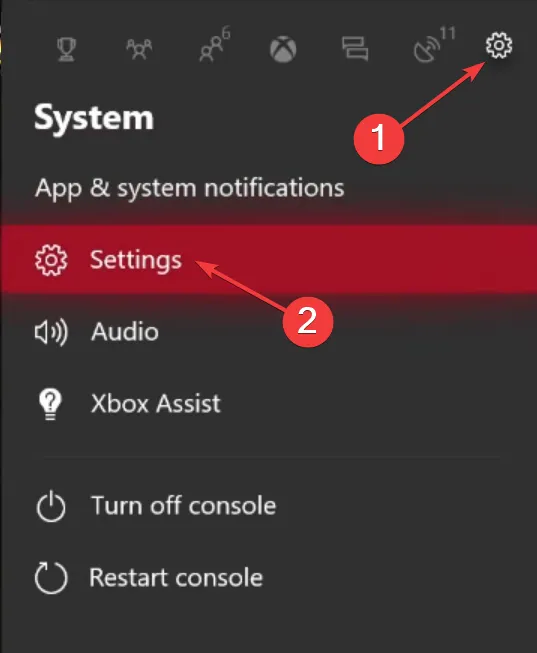
- Accédez à l’onglet Réseau, puis sélectionnez Paramètres réseau .
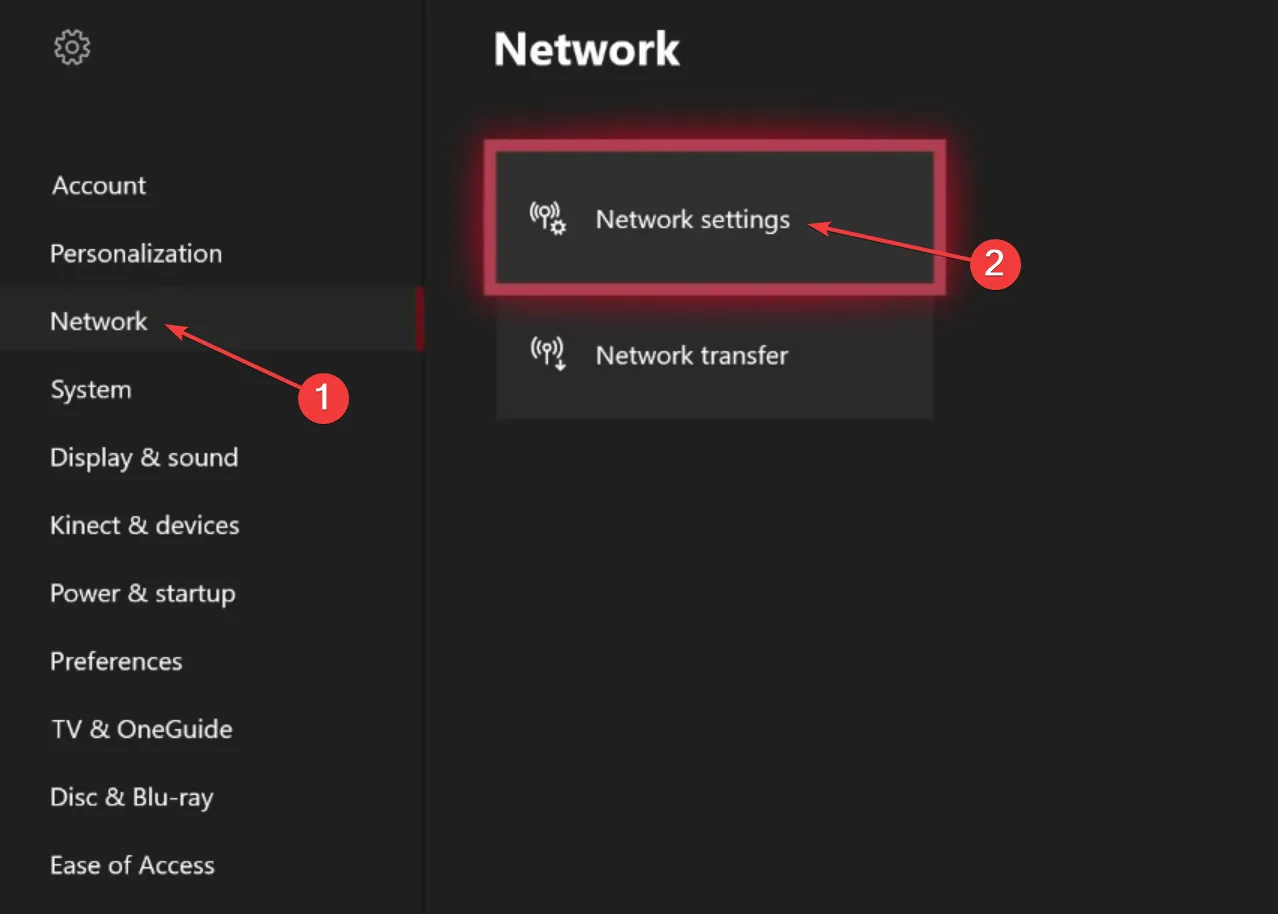
- Choisissez Paramètres avancés .
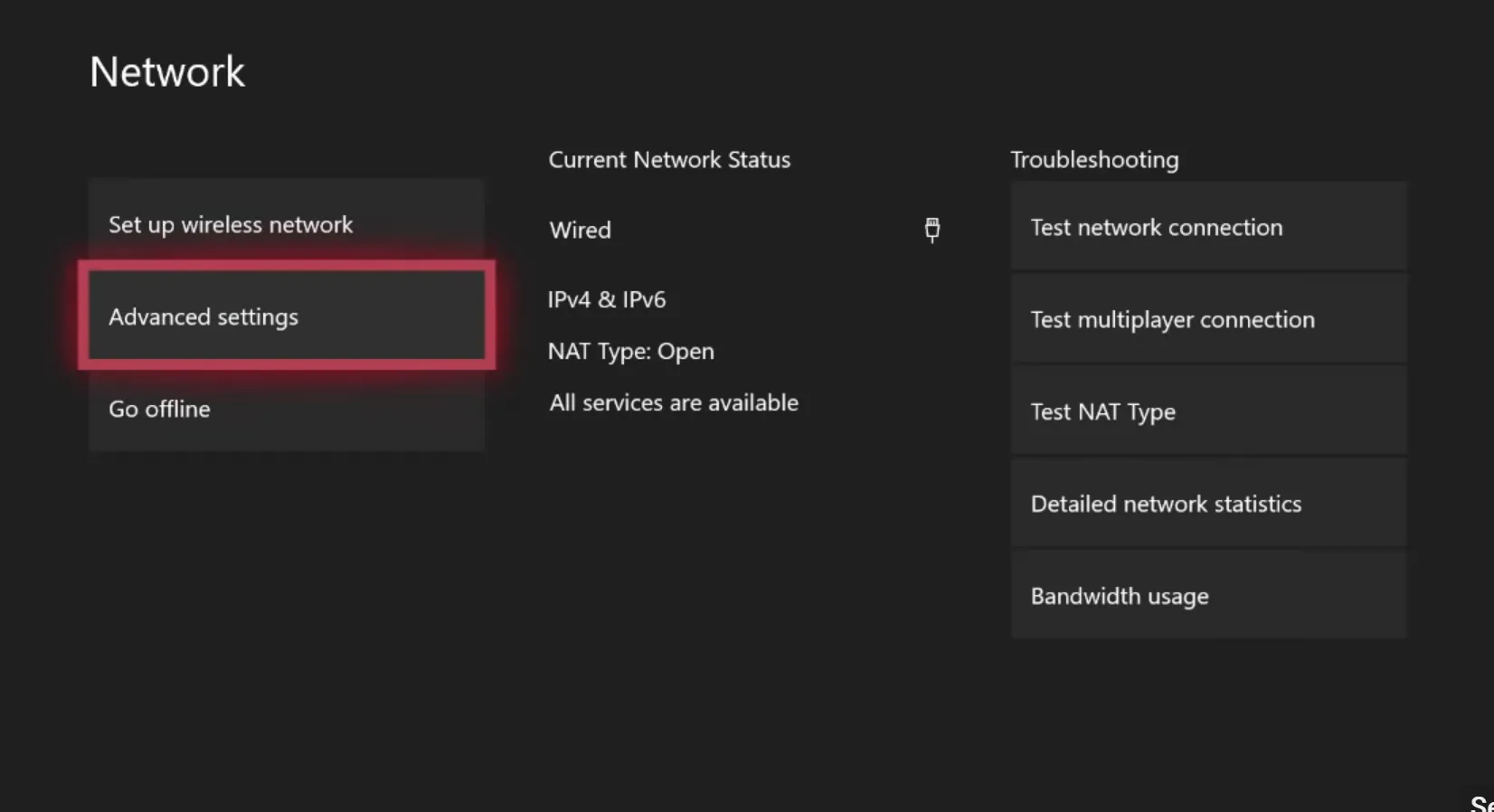
- Maintenant, sélectionnez Paramètres DNS .
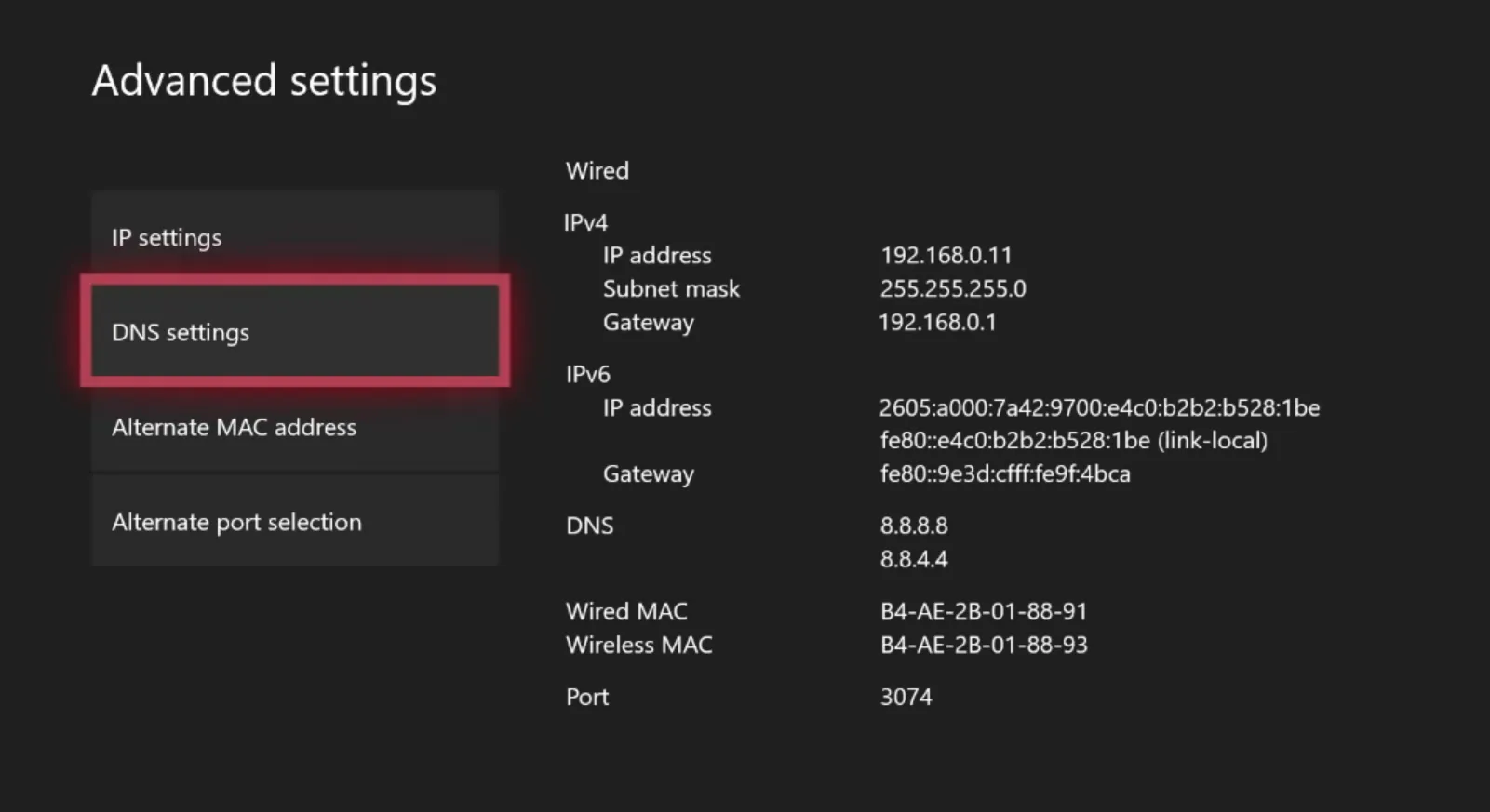
- Choisissez l’ option Manuel .
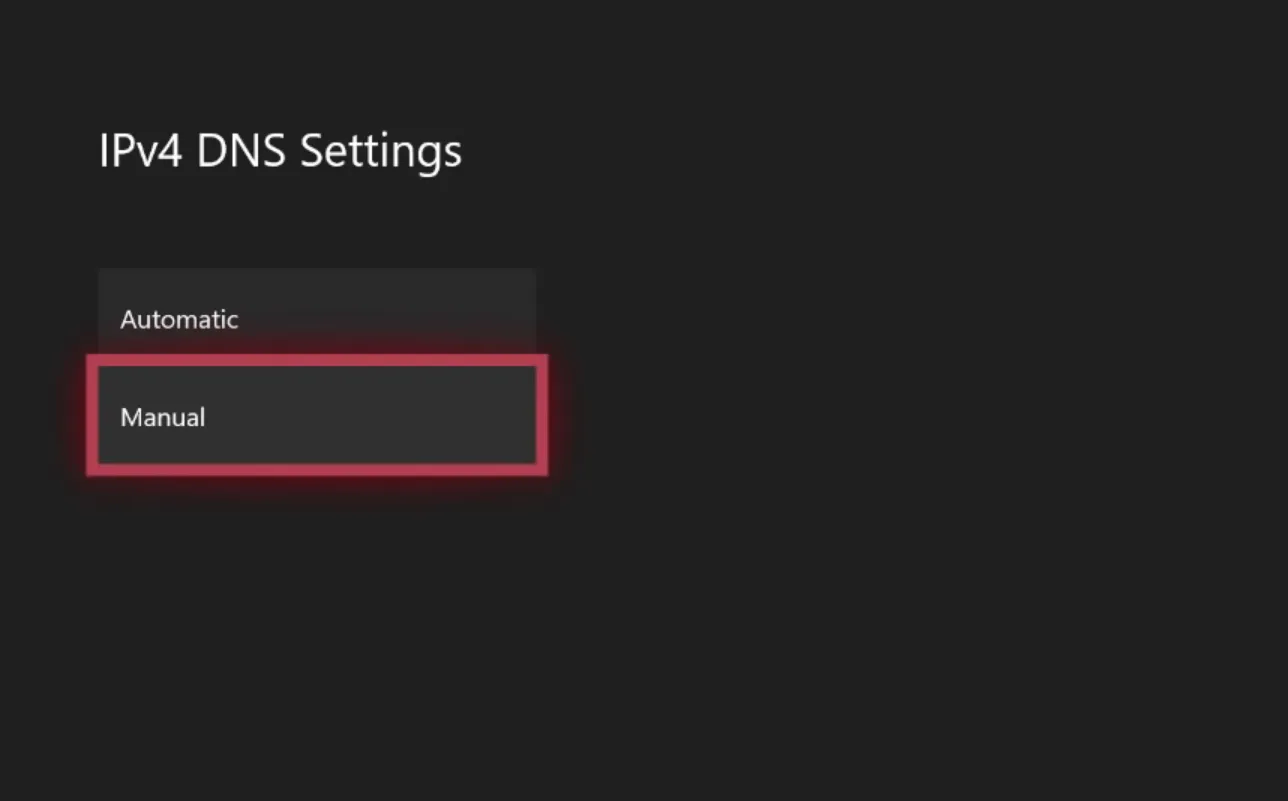
- Entrez 8.8.8.8 comme DNS IPv4 principal et continuez.
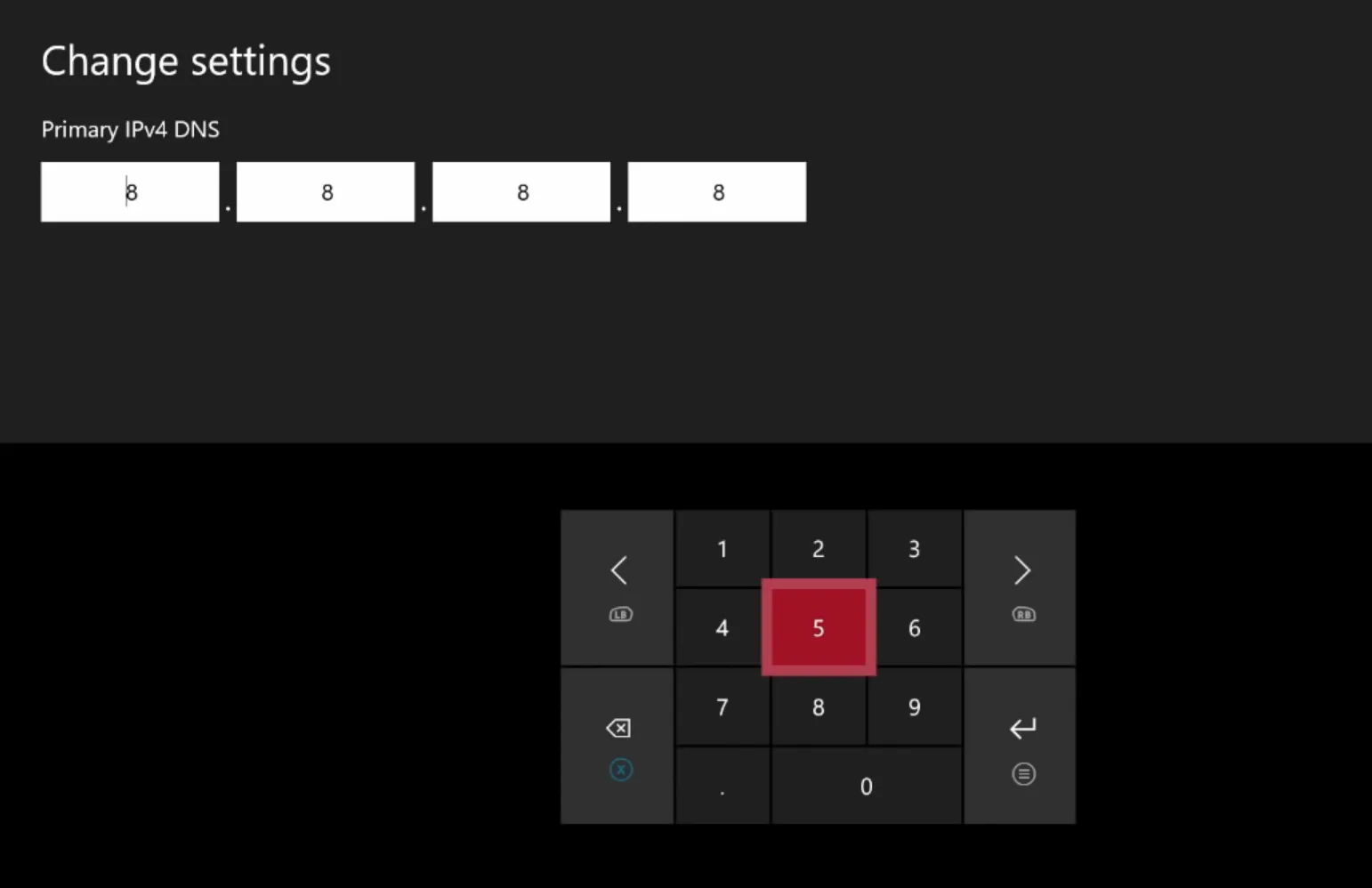
- Ensuite, entrez 8.8.4.4 comme DNS IPv4 secondaire et enregistrez les modifications.
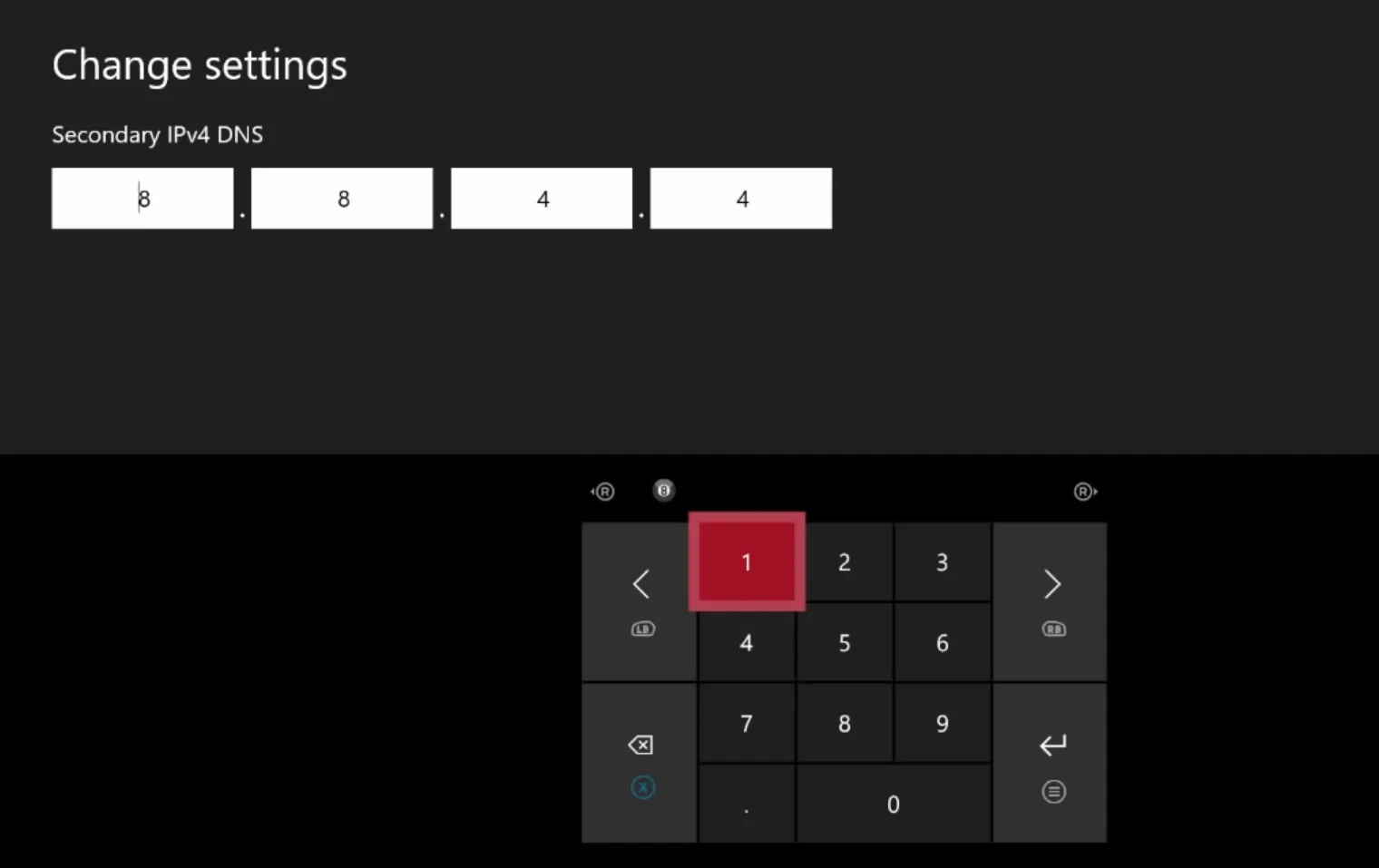
Votre approche principale lorsque vous traitez avec 0xE0E8000F devrait être de changer le DNS en celui de Google. Outre celles répertoriées précédemment, il s’agit de loin de la solution la plus efficace qui a fonctionné pour les utilisateurs.
2. Effacer l’adresse MAC
- Ouvrez les paramètres Xbox , accédez à Réseau, puis choisissez Paramètres réseau .
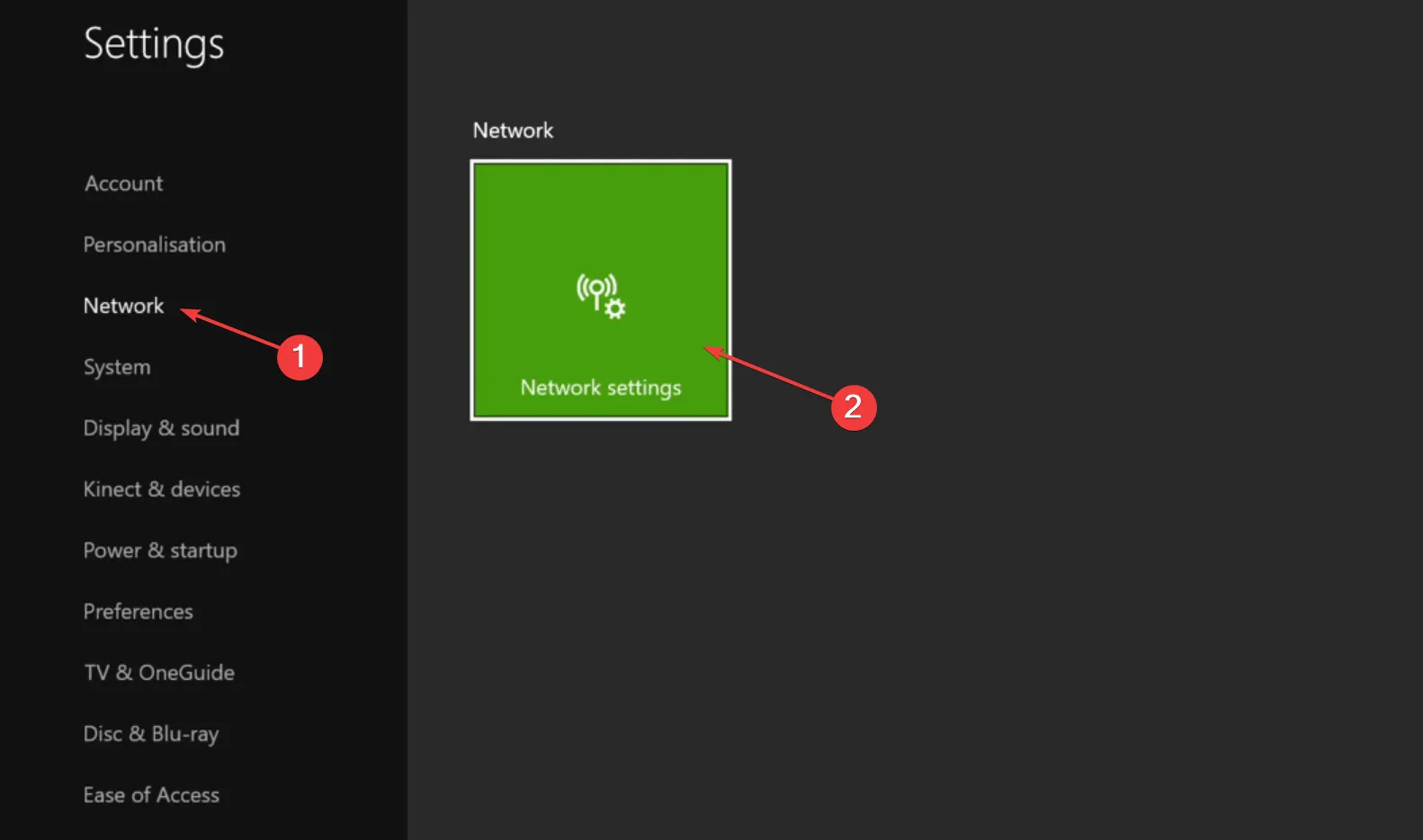
- Sélectionnez Paramètres avancés .
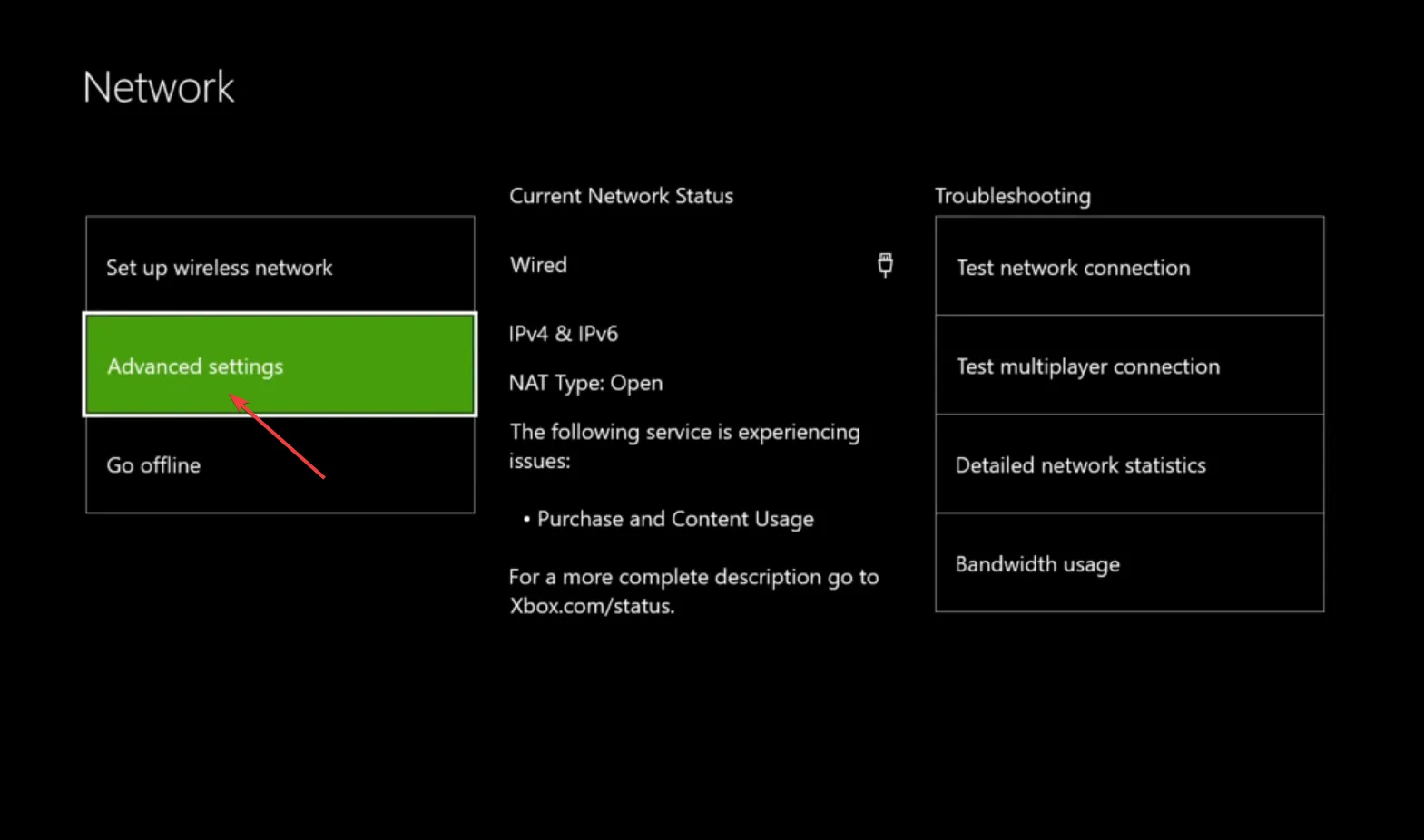
- Choisissez Adresse MAC alternative parmi les options ici.
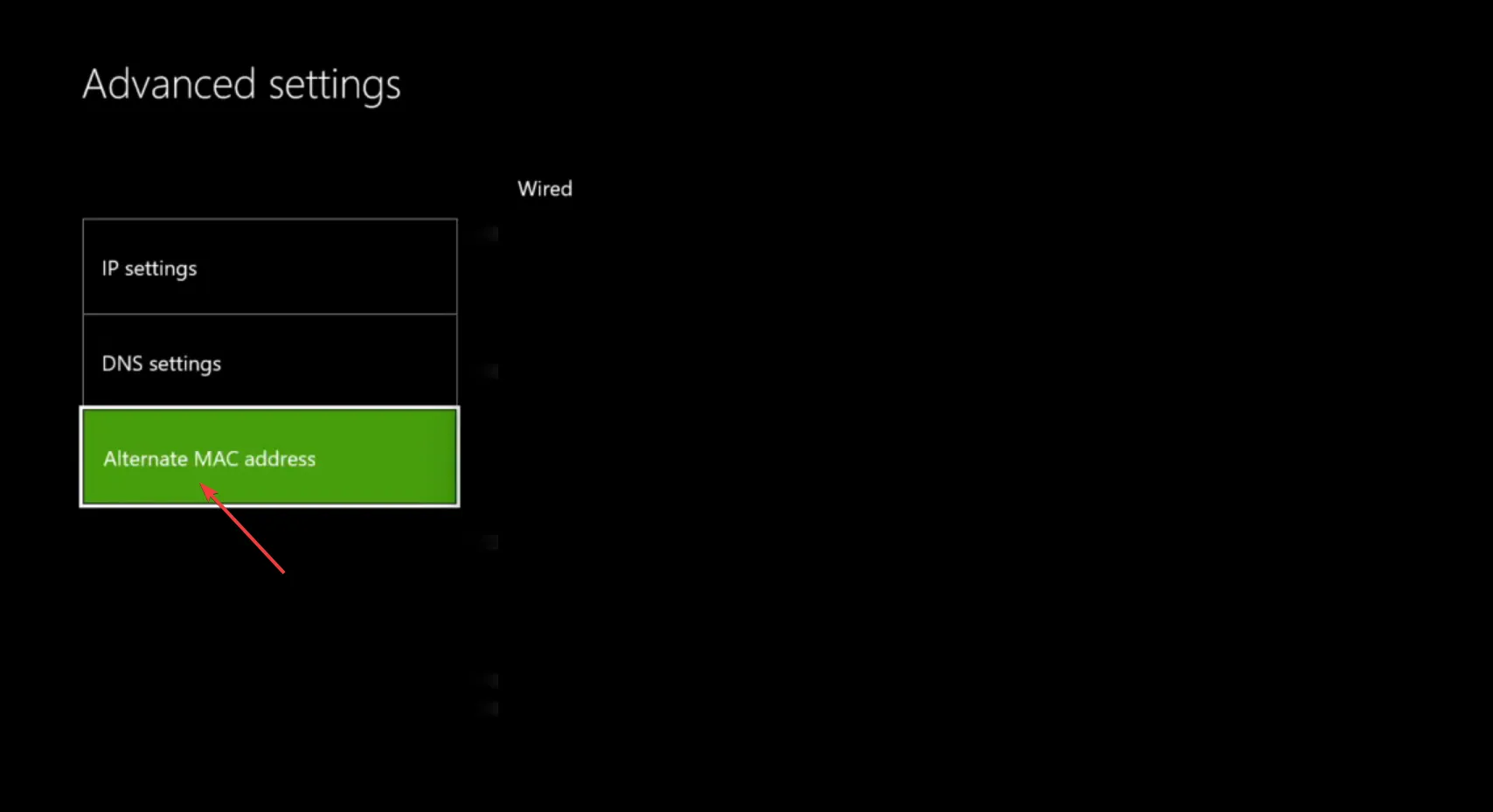
- Maintenant, sélectionnez Effacer .
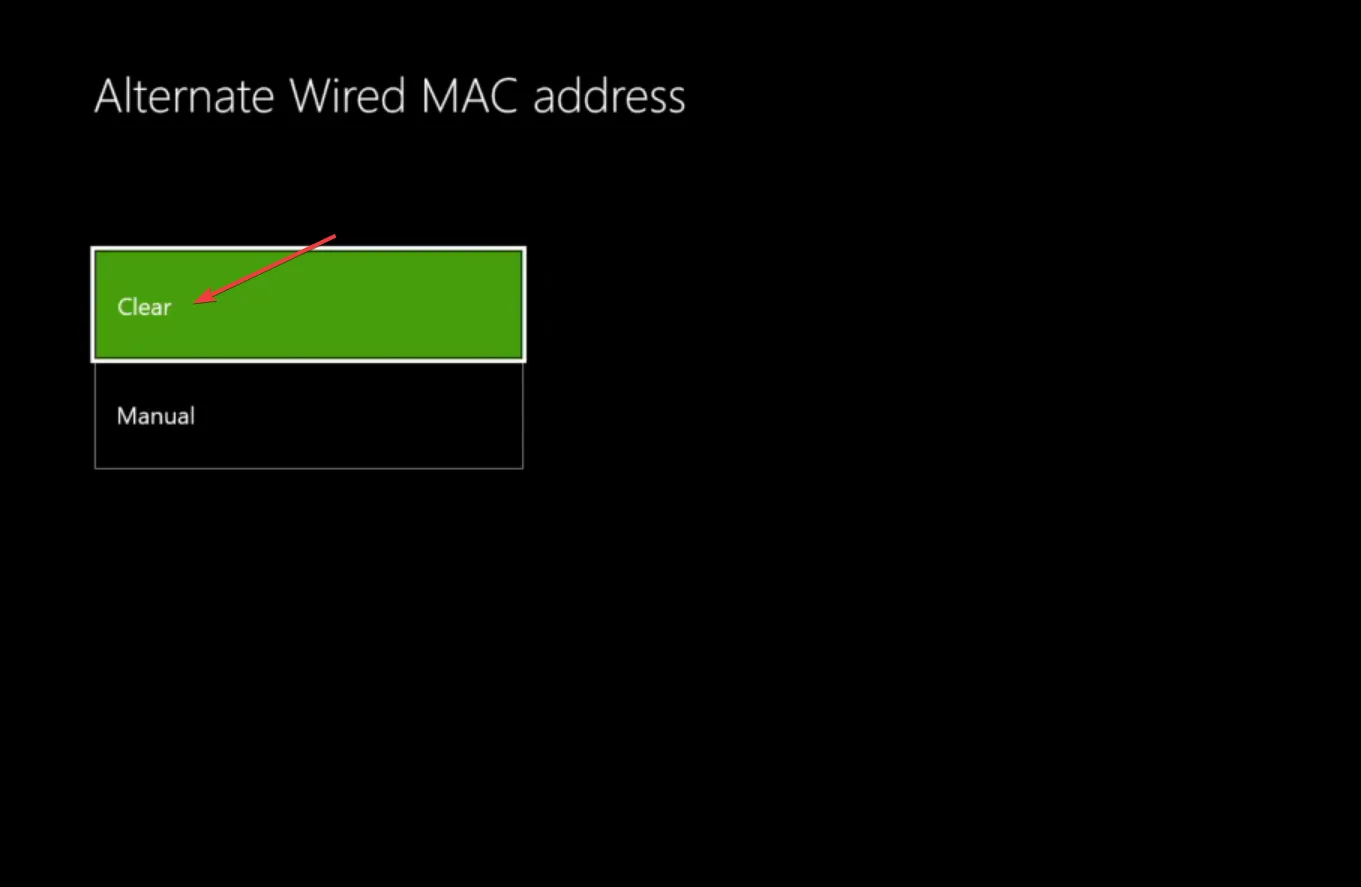
- Une fois cela fait, choisissez Redémarrer pour que les modifications entrent en vigueur.
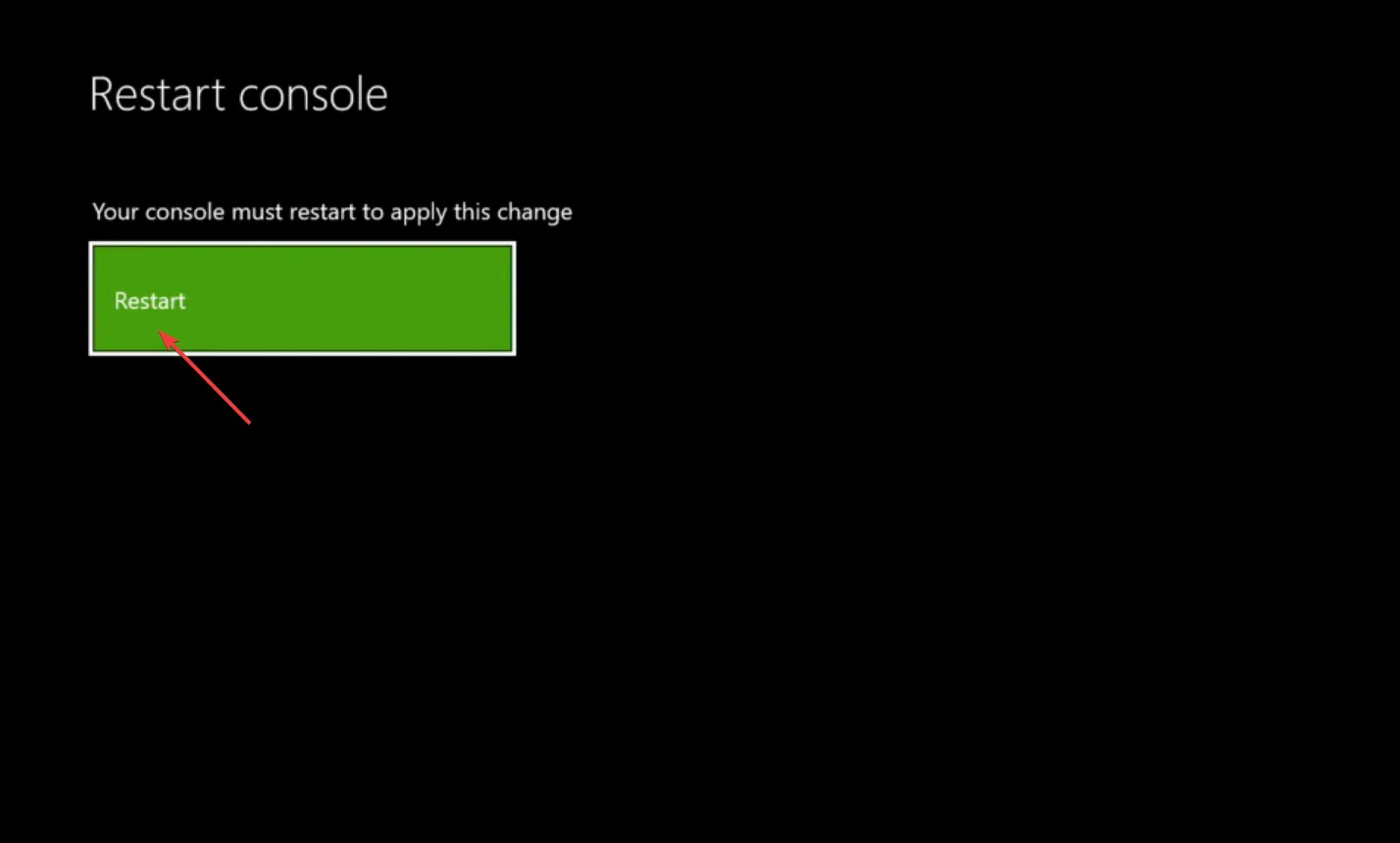
L’adresse MAC est utilisée pour identifier les appareils sur un réseau, et souvent à cause de problèmes ou en raison de son état corrompu, vous êtes susceptible de rencontrer l’erreur de mise à jour 0xE0E8000F Xbox Series S.
3. Se désinscrire du programme Insiders
- Accédez au Microsoft Store et cliquez sur Obtenir pour télécharger l’application Xbox Insider Hub.
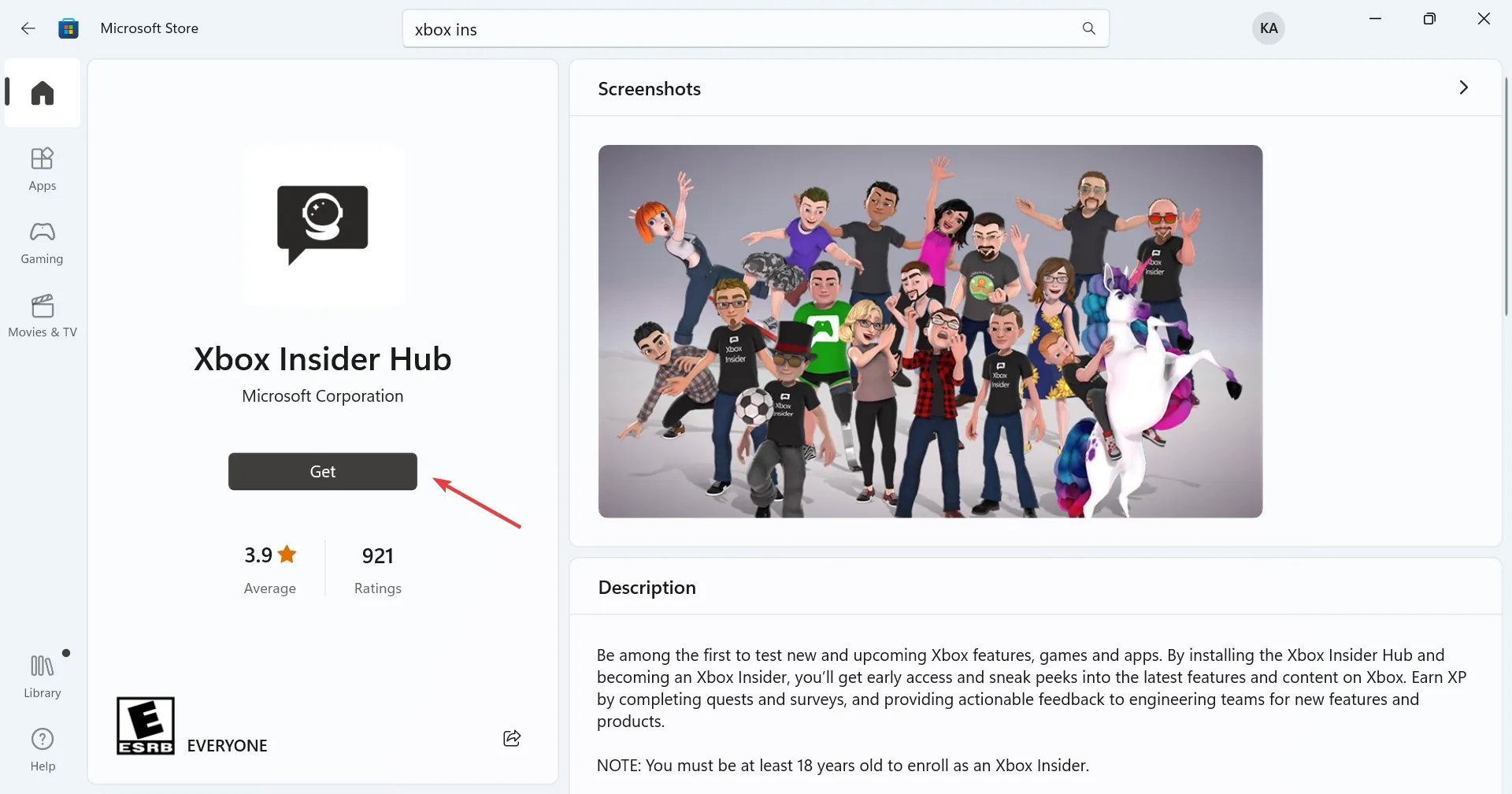
- Exécutez l’application et connectez-vous.
- Cliquez sur Paramètres près du coin inférieur gauche.
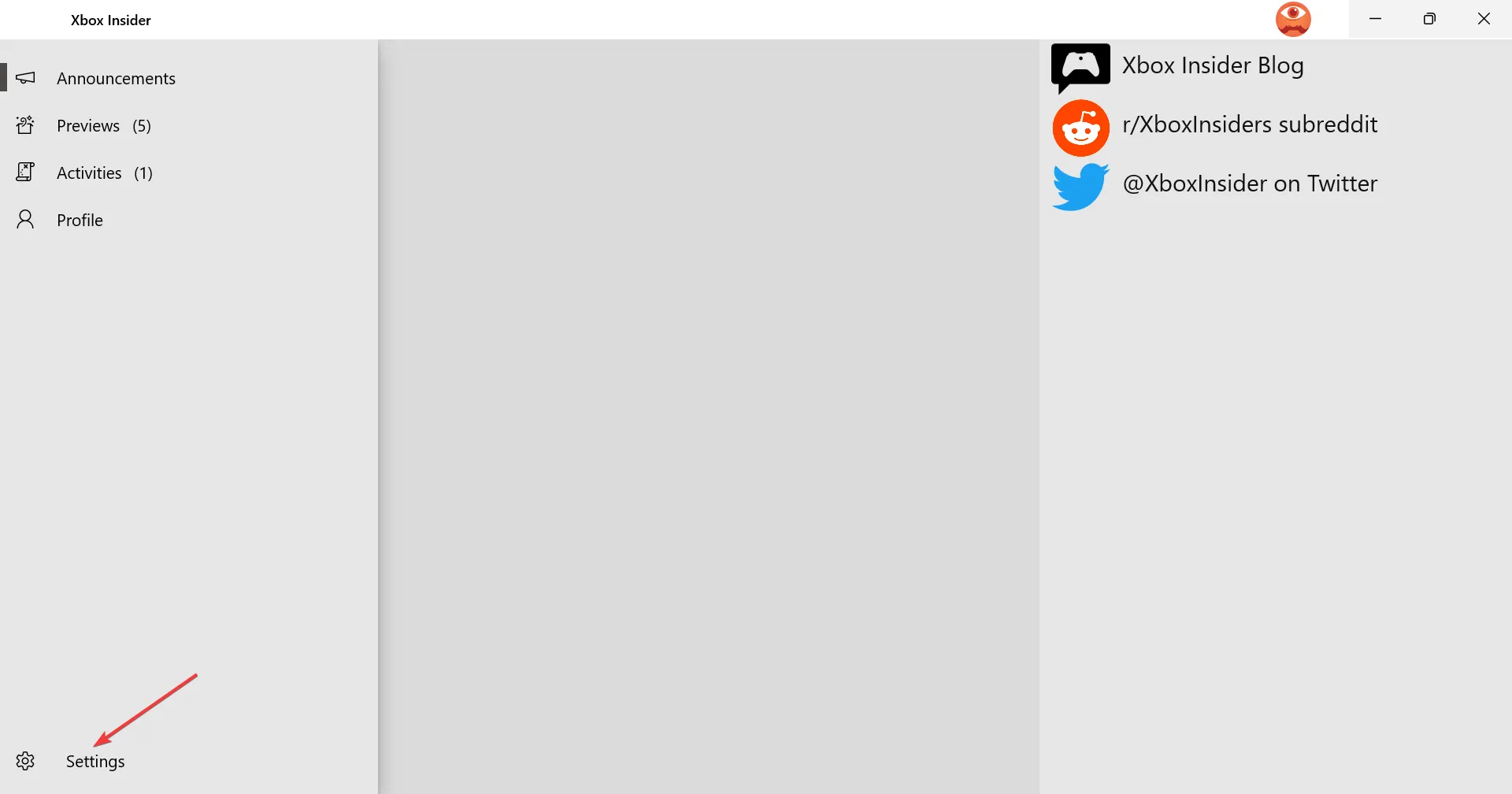
- Accédez à Gérer les appareils .
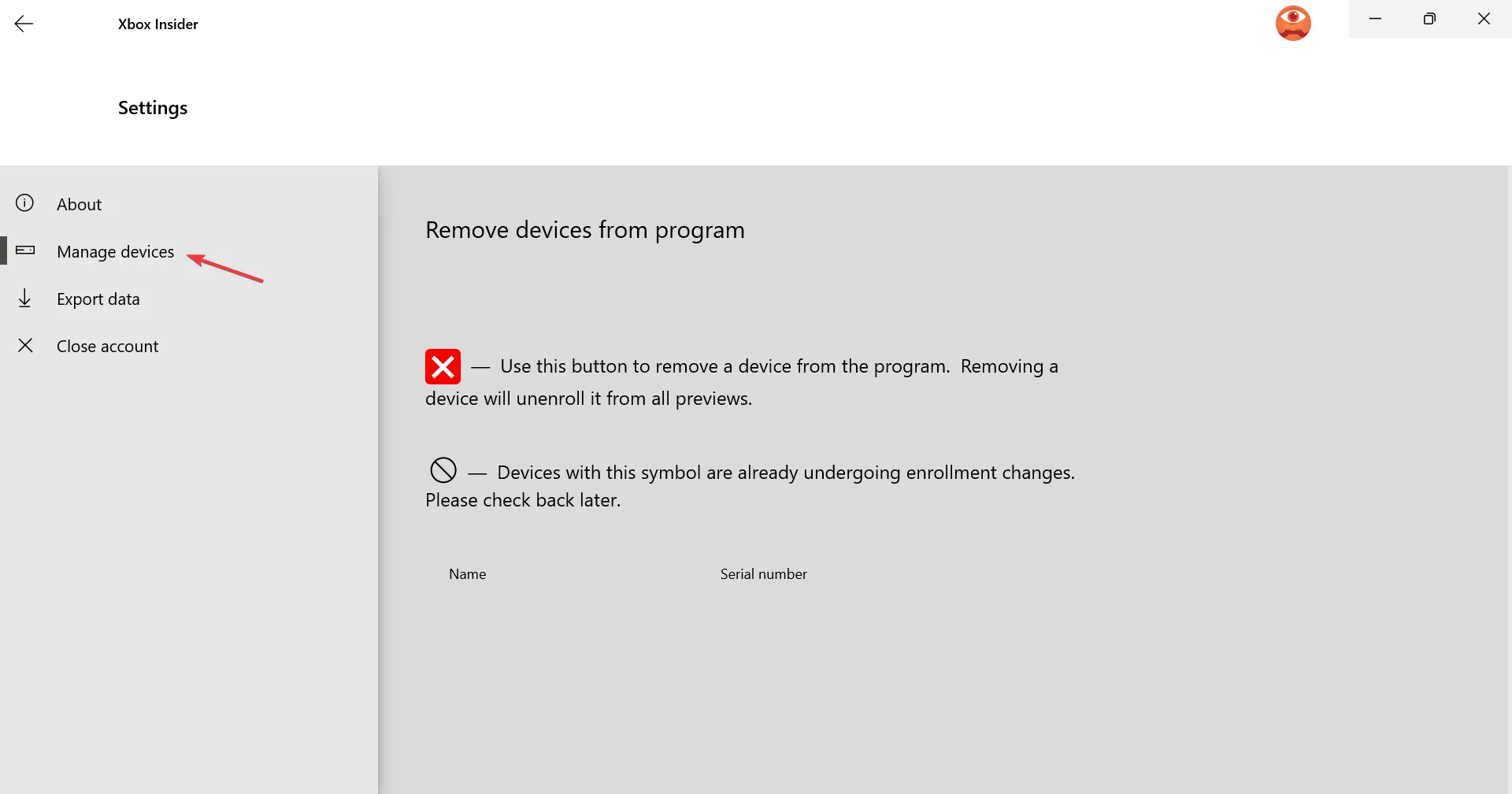
- Sélectionnez la Xbox qui génère l’erreur de mise à jour, puis cliquez sur l’icône en forme de croix pour la désinscrire de l’aperçu de l’initié.
De nombreux utilisateurs ont signalé que le problème se limitait à ceux qui s’étaient inscrits à l’aperçu de Xbox Insider et que la désinscription de celui-ci avait permis de faire fonctionner les choses dans le cas de l’erreur de mise à jour Xbox 0xE0E8000F.
4. Réinitialisation d’usine Xbox
- Ouvrez les paramètres Xbox , accédez à Système et sélectionnez Informations sur la console à droite.
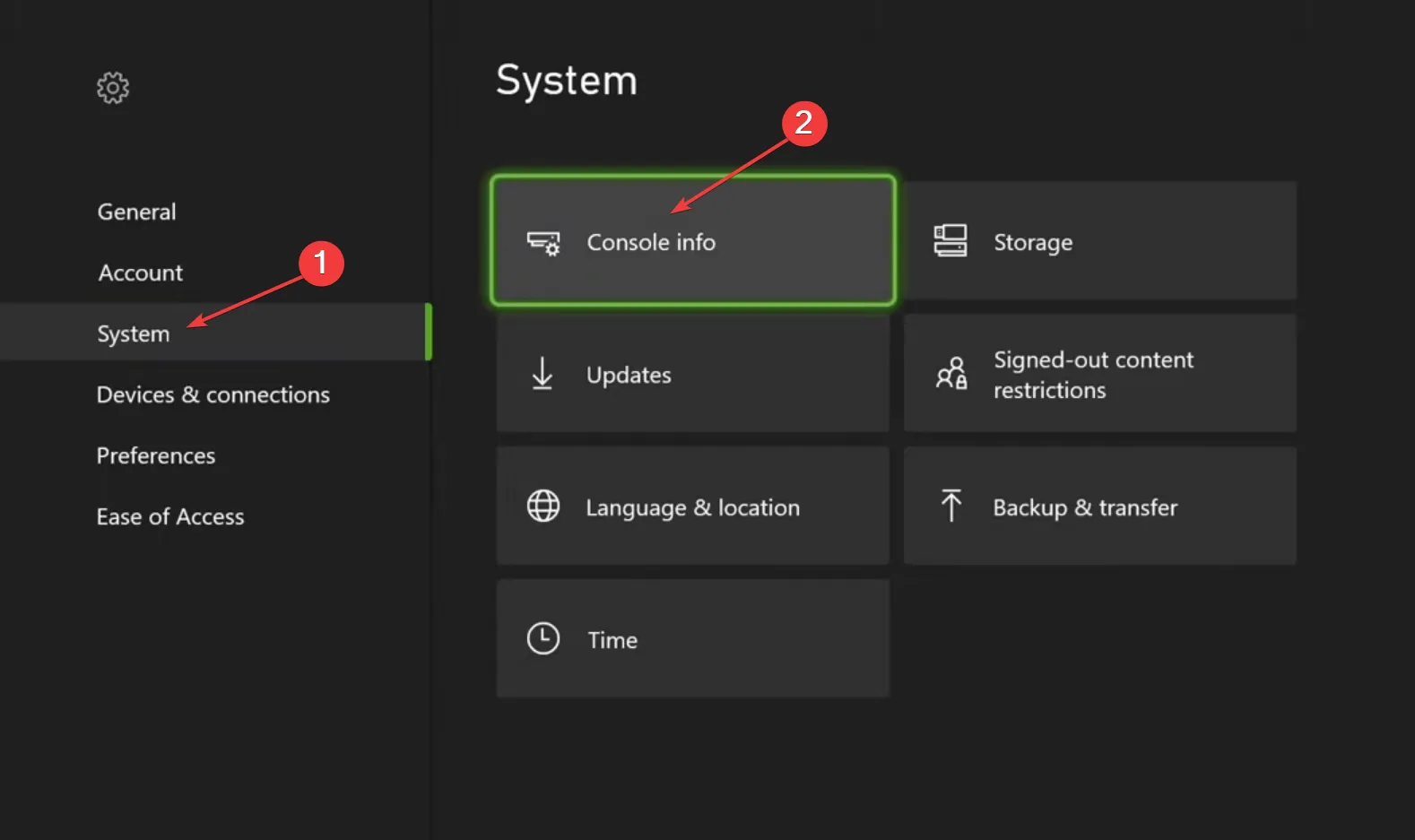
- Choisissez l’ option Réinitialiser la console .
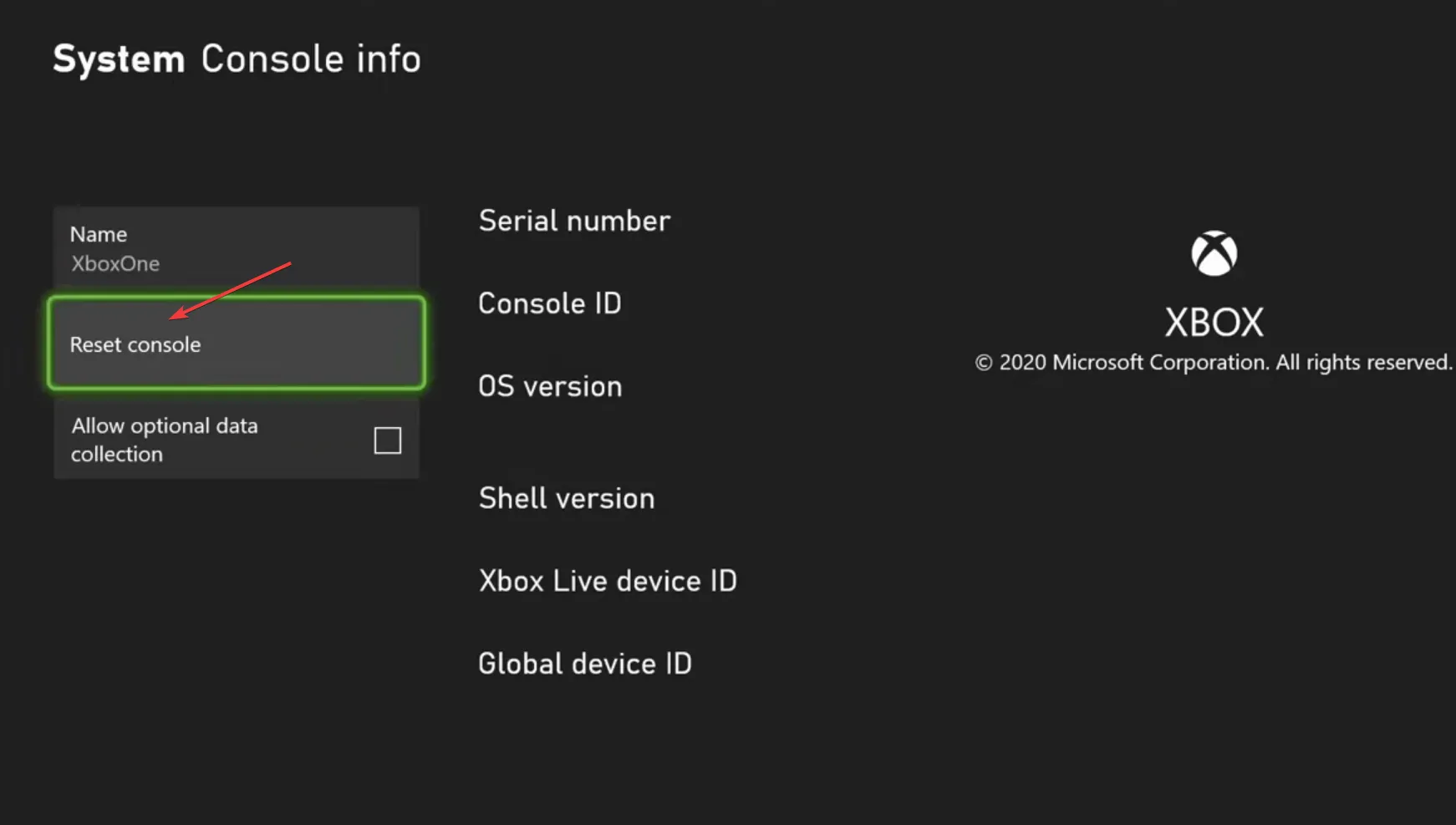
- Si c’est la première fois que vous effectuez une réinitialisation, sélectionnez Réinitialiser et conserver mes jeux et applications .
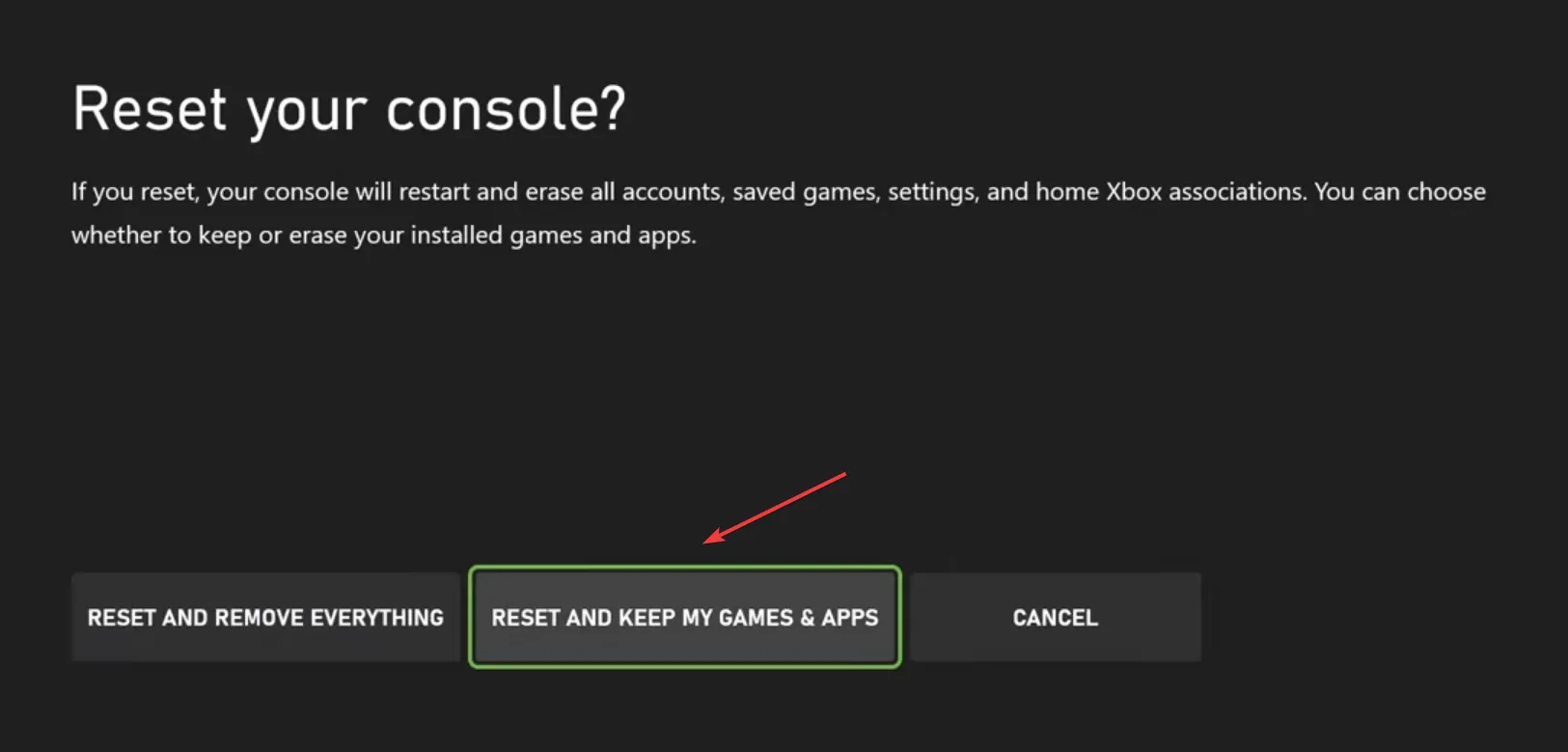
- Attendez que le processus soit terminé et vérifiez si l’erreur est corrigée.
- Si cela ne fonctionne pas, choisissez Réinitialiser et tout supprimer lors de la prochaine tentative.
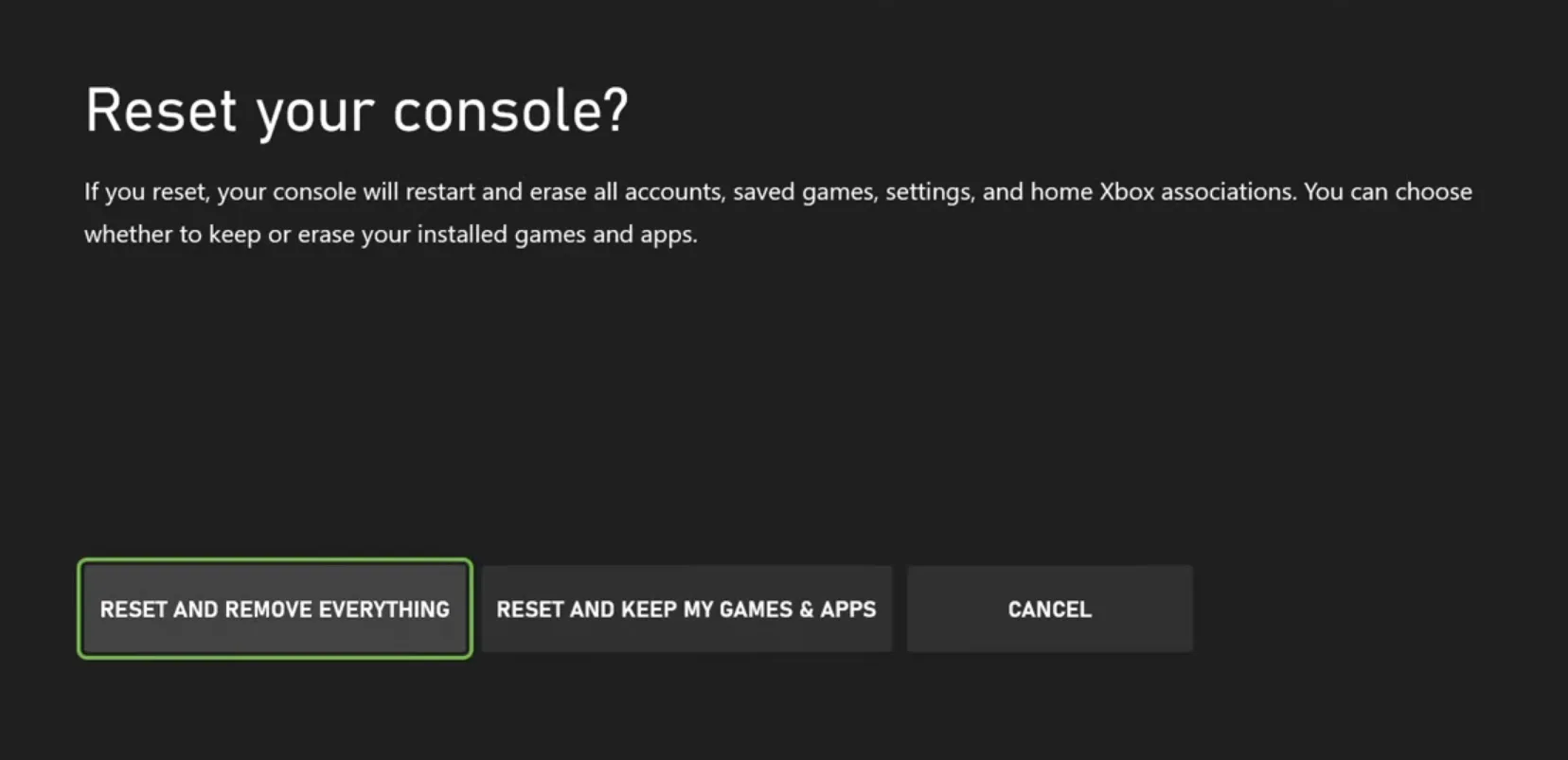
Lorsque rien d’autre ne fonctionne, votre dernière option consiste à réinitialiser la console pour corriger 0xE0E8000F dans Xbox One. N’oubliez pas d’utiliser la réinitialisation en dernier recours, car vous ne pourrez peut-être pas vous désinscrire de l’aperçu de l’initié après cela.
Si cela ne fonctionne pas non plus, nous vous recommandons de contacter le support Xbox pour obtenir de l’aide.
Dites-nous quel correctif a fonctionné pour vous dans la section des commentaires ci-dessous.



Laisser un commentaire